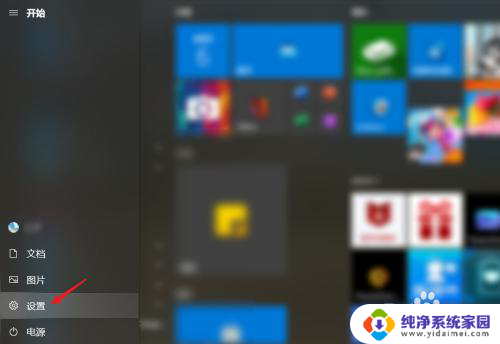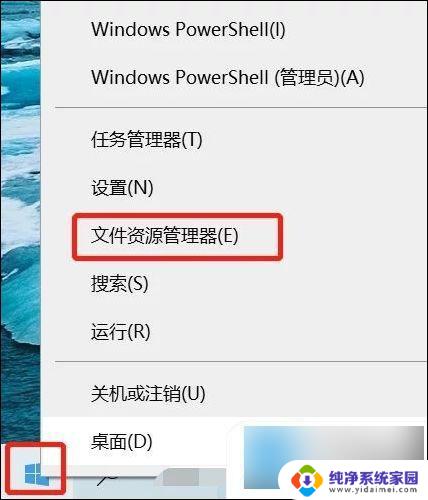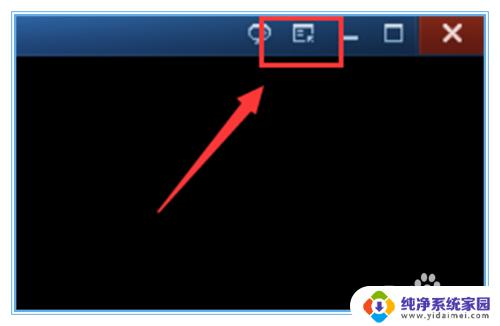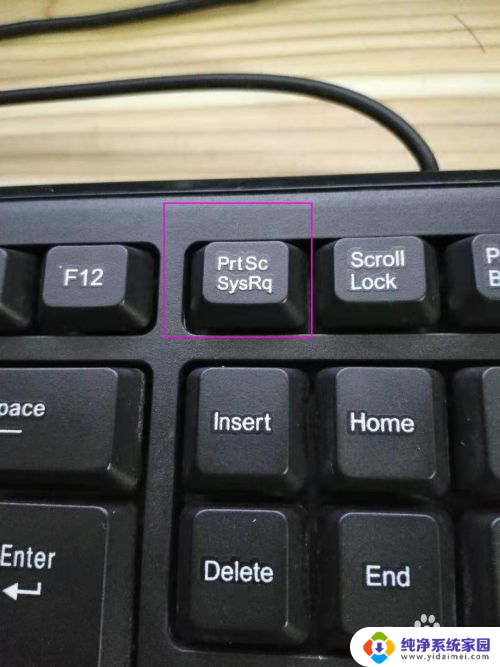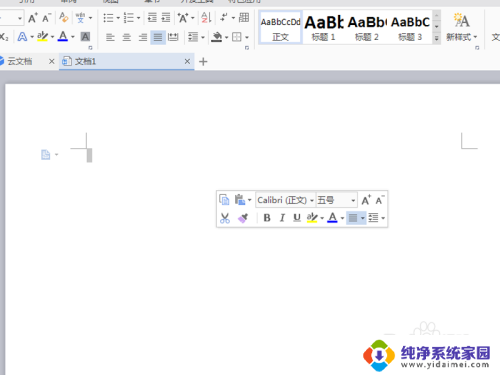Steam游戏F12截图保存到哪了?快速了解Steam截图保存路径
steam游戏f12截图保存到哪了,Steam游戏中的F12截图功能是许多玩家在游戏中记录精彩瞬间的常用方法之一,当我们使用F12键捕捉游戏画面后,我们常常会困惑于这些截图的保存位置。实际上Steam会将这些截图保存在一个特定的文件夹中,该文件夹路径与我们的安装盘有关。在Windows操作系统中,一般位于C盘的用户文件夹下,而在MacOS中则位于用户的图片文件夹内。只要我们知道了Steam截图的保存路径,便可以轻松找到并分享这些珍贵的游戏瞬间了。
操作方法:
1.启动steam游戏,在游戏中使用F12进行截图,截图成功的时候在游戏的右下角会有提示。
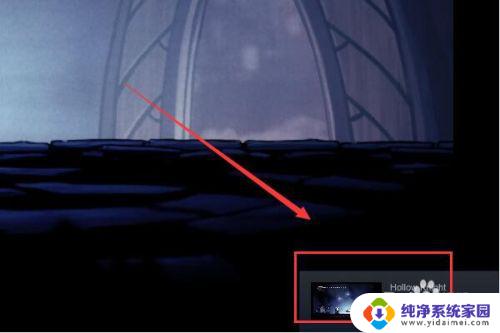
2.截图之后退出游戏,点击库,找到对应的游戏点击进入游戏介绍界面。
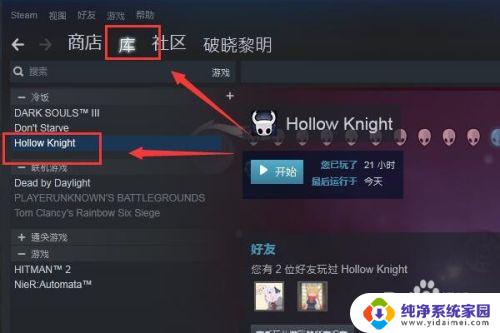
3.使用鼠标滑轮,将游戏介绍界面翻至最下方。截图会在最下方显示,点击查看截图库。
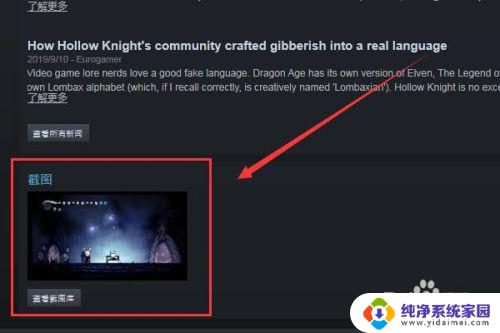
4.点击查看截图库会弹出截图上传器,点击在硬盘中查看即可找到截图。
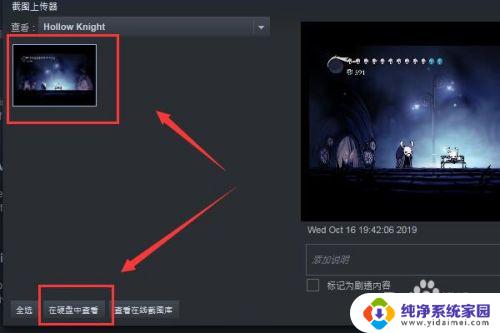
5.如果感觉截图不满意,也可以在截图上传器的右下角点击删除。如果想上传至steam云端,也可以点击上传。
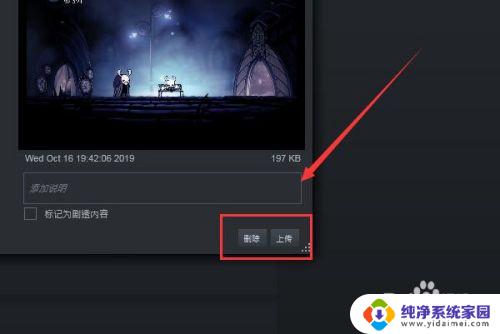
6.打开截图库之后,可以直接找到截图文件,复制或者剪切即可获得。
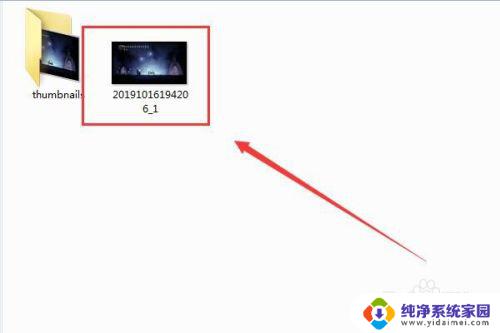
以上就是如何在Steam游戏中保存F12截图的全部内容,如果您遇到此类问题,可以按照以上方法解决,希望这能帮助到您。